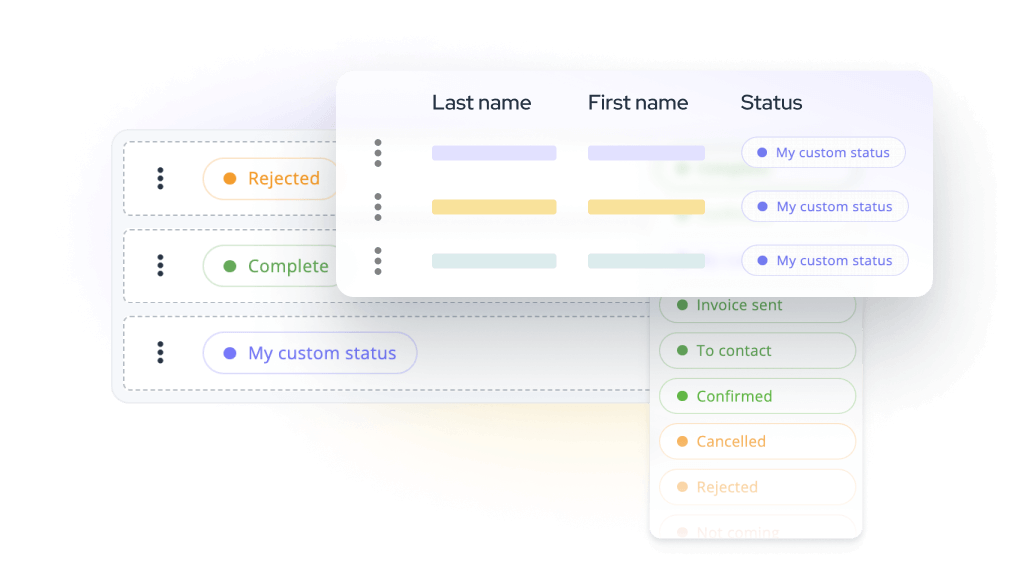Disponible a partir de la suscripción Light, el módulo Catálogo ha sido diseñado para ser fácil de usar y altamente personalizable con filtros avanzados, grupos de eventos y mucho más, lo que lo convierte en una herramienta perfecta para promocionar sus eventos.
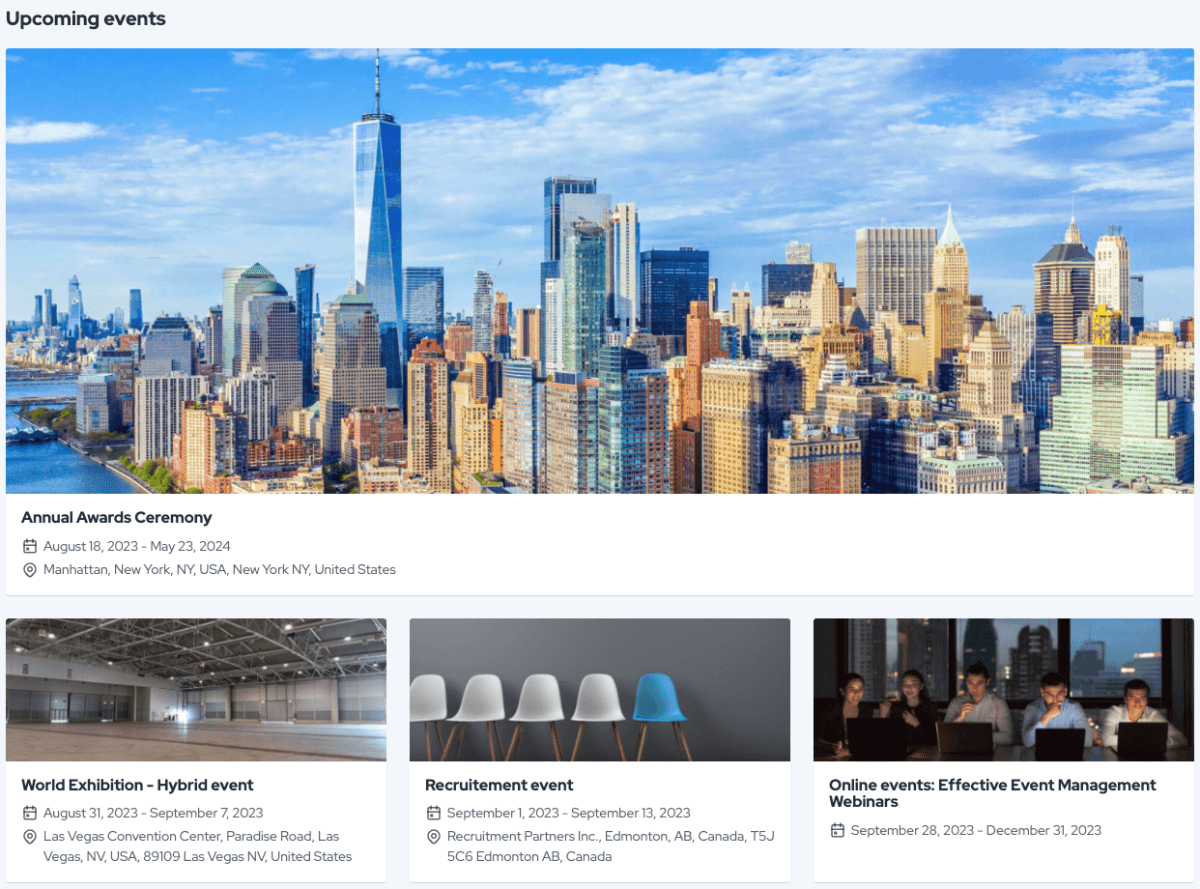
Lo esencial
Para crear su catálogo, haga clic en el icono de catálogo del menú de la barra lateral izquierda y, a continuación, en el botón +Añadir catálogo situado en la parte superior derecha de la pantalla. A continuación, puede definir el nombre, la URL y el idioma principal de su catálogo.
Marcar su catálogo como Privado evitará su indexación en los motores de búsqueda.
Fácil acceso a su catálogo
Puede acceder fácilmente a su catálogo en cualquier momento simplemente haciendo clic en el botón situado junto al nombre de su catálogo en la parte superior de la pantalla. Es especialmente útil para ver en tiempo real los cambios realizados.
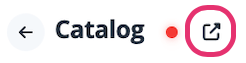
Estado del catálogo
El estado de un catálogo recién creado es siempre Offline por defecto. Para cambiar el estado de su catálogo, haga clic en el botón Más acciones en la parte superior derecha de la pantalla y elija si desea Publicar o Eliminar su catálogo.
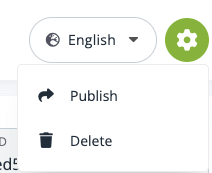
Derechos de acceso al catálogo
Una vez creado el catálogo, puede asignarle uno o varios propietarios y bloquearlo, al igual que los eventos, para restringir su acceso.
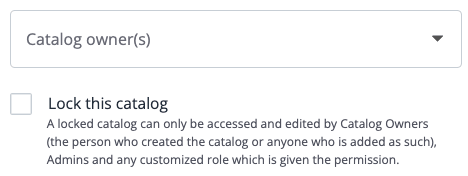
Por defecto, el Administrador de la cuenta y el Administrador del perfil tienen acceso a la sección del catálogo. También tiene la posibilidad de conceder acceso a cualquier otro usuario en la sección Permisos.
Sólo para suscripciones Corporate
Elija si los ajustes (marca, plantilla de color, URL personalizada, etc.) de su cuenta o de un perfil específico deben aplicarse a su catálogo. También debe seleccionar el perfil o perfiles para los que desea que se muestren los eventos en el catálogo.
Eventos
Elija el nombre de la sección de eventos de su catálogo, establezca el número máximo de eventos mostrados por página y decida si sus eventos se ordenan por Nombre del evento, Fecha de inicio o Fecha de finalización. Tenga en cuenta que en su catálogo sólo se mostrarán sus próximos eventos públicos.
Por defecto, el catálogo solo incluye eventos Públicos, pero tiene la opción de incluir también eventos Privados.

Catálogo avanzado
- Disponible a petición -
Flujo del catálogo

Decida fácilmente qué secciones desea mostrar en su catálogo simplemente activando los conmutadores según sus preferencias. Utilice un simple arrastrar y soltar para reordenar las diferentes secciones activadas en su catálogo. Las secciones disponibles son: Imagen de portada, Descripción, Filtros, Grupos de eventos, Eventos y Pie de página.
Contenido
Cargue un logotipo específico para la página de su catálogo siguiendo el tamaño recomendado y añada una imagen de portada y una descripción general utilizando el editor de contenido, al igual que con sus sitios web de eventos.
Filtros
Personalice su catálogo con los filtros disponibles por defecto. Sólo tiene que marcar la casilla correspondiente al filtro que desee activar en la columna Utilizar. Incluso puede añadir sus propios filtros personalizados con nuestra función de metadatos. Póngase en contacto con nosotros si necesita más información al respecto.
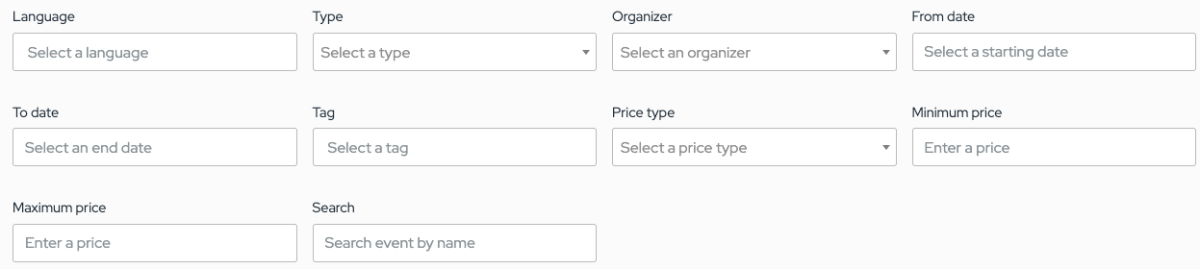
También puede generar una URL con los filtros que desee ya aplicados.
Esto resulta muy útil si desea compartir su catálogo filtrado sólo en función de parámetros específicos (gratuito o de pago, físico o en línea, etc.). Haga clic en el botón Generar URL y, a continuación, sólo tiene que añadir los filtros que desee utilizar.
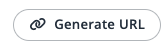
Grupos de eventos
También puede crear diferentes grupos de eventos combinando filtros. Esto le da la oportunidad de destacar visualmente grupos específicos de eventos. Por ejemplo, puede crear un grupo denominado "Eventos físicos de pago" combinando los filtros Tipo y Precio y permitir que los inscritos accedan rápidamente a esos eventos.

Para crear un grupo de eventos, haga clic en el botón +Añadir grupo, asigne un nombre a su grupo, cargue una imagen de portada, añada una descripción y seleccione qué filtros deben aplicarse a su grupo de eventos.
Pie de página
Si necesita añadir información complementaria en la página de su catálogo, puede activar la sección Pie de página y utilizar el editor de contenido para introducir su contenido adicional. Puede ser útil si desea añadir enlaces a sus páginas Recursos, Quiénes somos o Contacto.
Vista general del catálogo
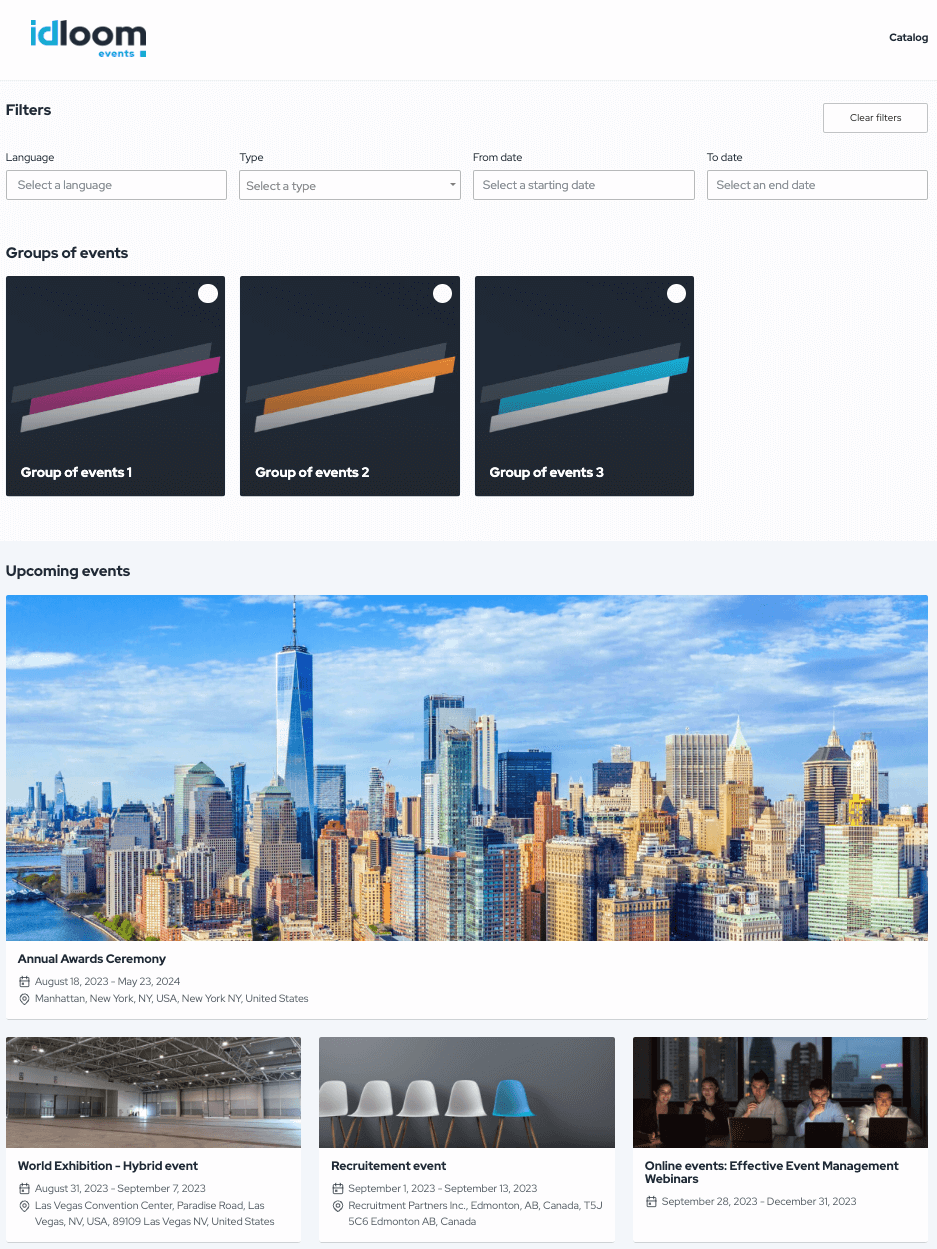
¡Le deseamos éxito y placer con todos sus eventos!
El equipo de idloom.events